トップページでは、お知らせや求人特集などのコンテンツをブロック単位で管理しています。
1. 新規作成
(1)管理画面 > コンテンツ管理 > トップページブロック に遷移し、「新規登録」を押下します。
(2)フォームに各項目を入力します。
| No. | 項目名 | 説明 |
|---|---|---|
| 1 | ブロック名 | トップページに表示するを名称を入力します。 |
| 2 | 表示位置 | トップページにどのように表示するか指定します。 左右にそれぞれトップページブロックを設定しない場合は「下部コンテンツ」を指定してください。 |
| 3 | 本文のHTML | 本文の内容をHTML形式で設定します。 見出しやテーブルといったパーツは「テンプレート」から追加可能です。詳細はCMS機能についてをご参照ください。 |
| 4 | テンプレート | ※ブロック名「下部コンテンツ」のみ表示します。 見出しやテーブルなど追加したいパーツを指定し「追加」を押下することで、「本文のHTML」に指定したパーツのHTMLが挿入されます。 |
| 5 | 公開設定 | フロントへの公開/非公開を指定します。 |
「本文のHTML」表示イメージについて
設定した内容に対する画面イメージは、登録時点では確認することができません。 大変お手数ですが、一度公開設定を「非公開」で登録していただいた後、一覧画面のプレビューボタンから画面イメージをご確認ください。
(3)「確認する」を押下し、確認画面に遷移します。
(4)入力内容に問題がないようでしたら、「登録する」を押下します。
(5)トップページブロックが追加されます。
並び順の変更
並び順を変更したい行のソートボタンをドラッグしてください。 並び順が変更されるとページの上部に「ソート順確定」が表示されます。 このボタンを押下することで並び順の変更が確定されます
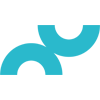
HR Deli Copyright E2info, Inc.